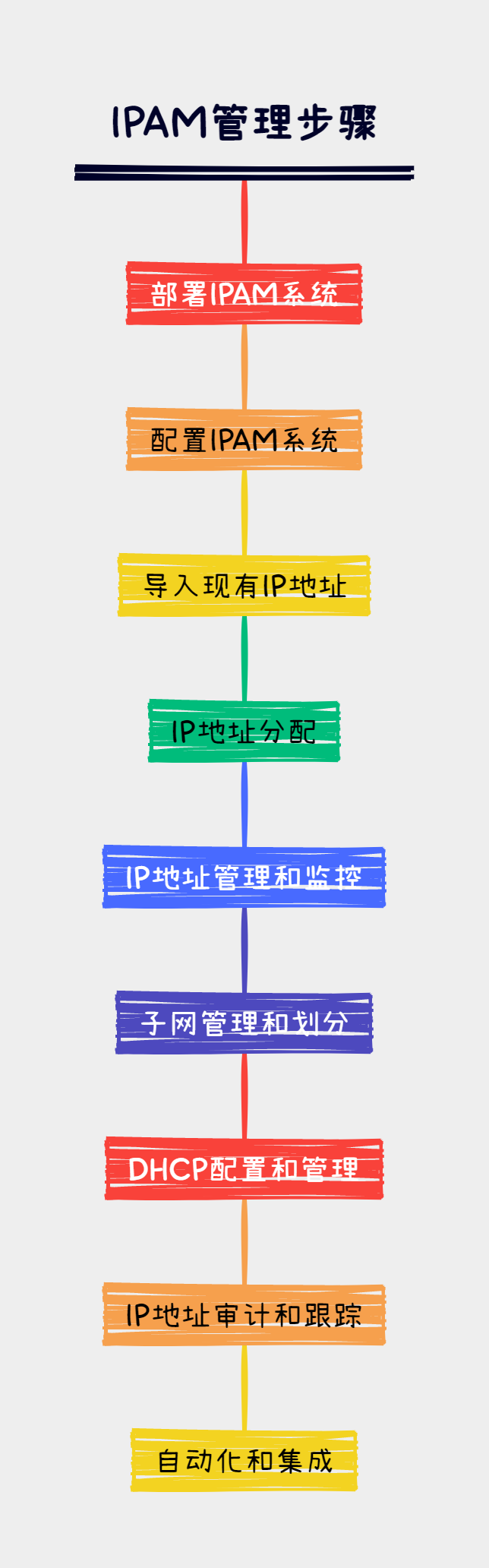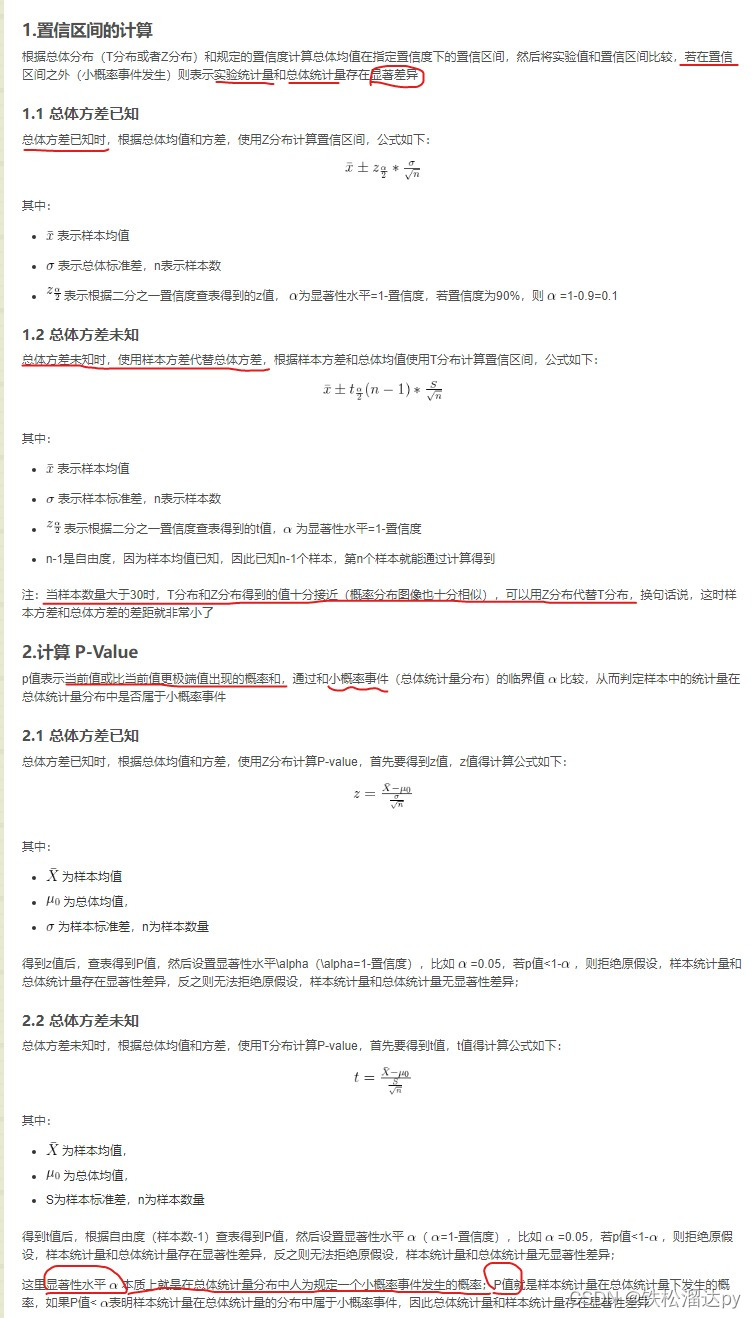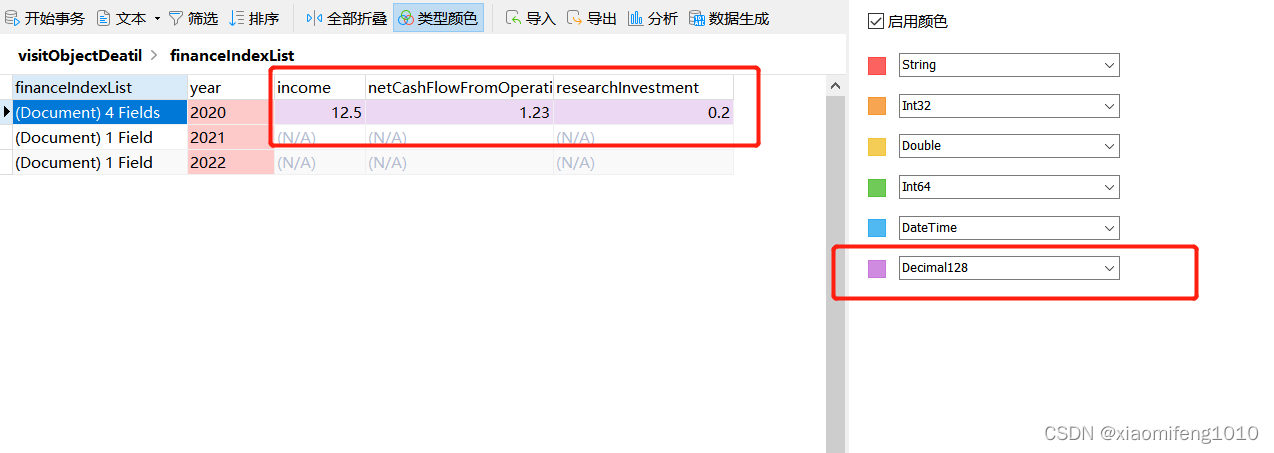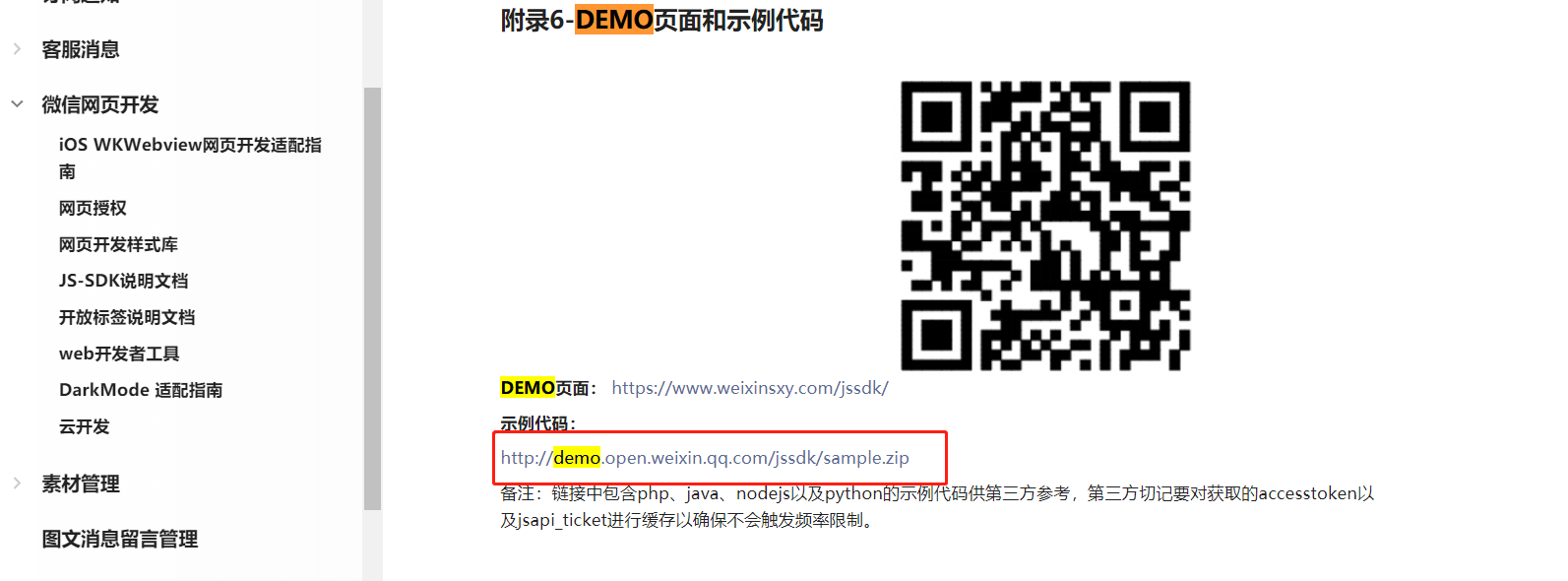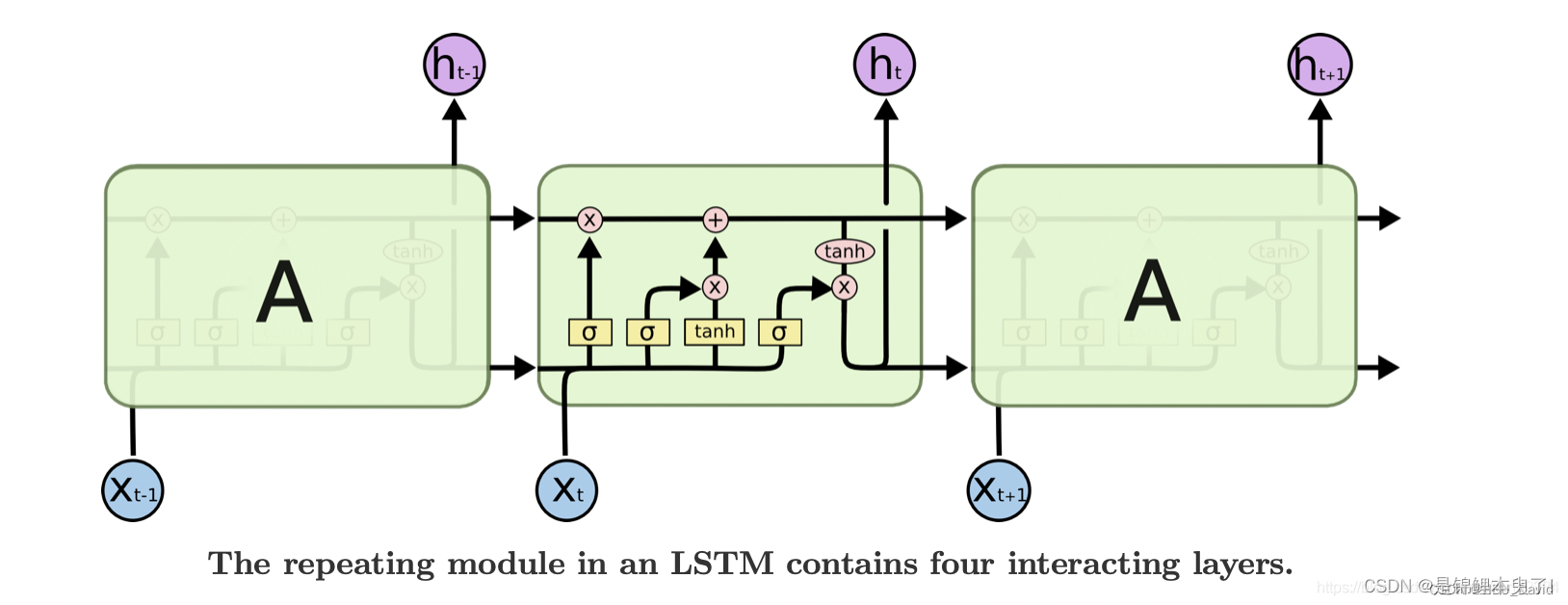AutoCAD分为商业版和教育版两个版本,教育版为防止图纸作作商业用途,在打印CAD图纸的时候,会添加教育版戳记。
打开有CAD教育版戳记的图纸,打开的时候会出现“此图形将显示一则消息‘由Autodesk教育版产品生成’。是否继续?”及“教育版打印戳记将添加到您打印的图形中。是否确实要继续?”的提示。
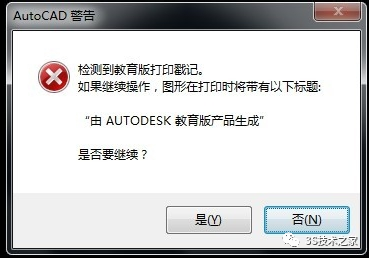
这样打印出来的图纸,四周会有水印出现,非常不美观,那么有什么办法能去掉CAD教育版打印戳记呢?

下面我们分别用两种方法来解决这个问题。
方法一:
打开带有加盖印章的CAD教育版的文件后,单击文件“另存为”,选择DXF文件格式,然后将其保存。保存后,打开此DXF文件,再打印,教育版戳记即已消失。
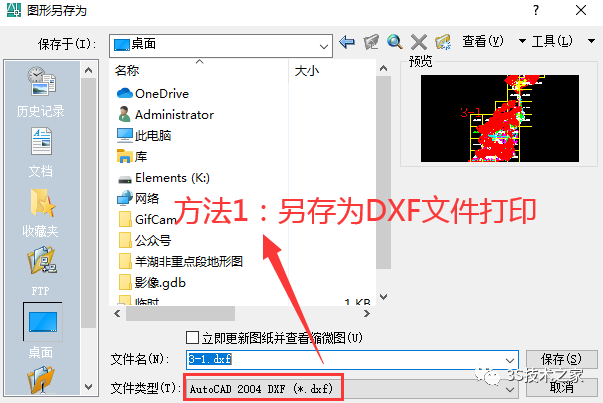
方法二:
方法二是使用3S技术之家收集的一套插件,插件根据64位cad和32位cad分为不同的版本,支持cad2000~cad2014,使用非常简单。
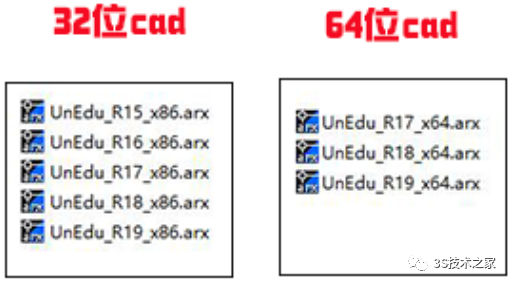
| 文件名称 | 对应AutoCAD版本 |
|---|---|
| UnEdu_R15.arx | AutoCAD 2002 |
| UnEdu_R16.arx | AutoCAD 2004 ~ 2006 |
| UnEdu_R17.arx | AutoCAD 2007 ~ 2009 |
| UnEdu_R18.arx | AutoCAD 2010 ~ 2012 |
| UnEdu_R19.arx | AutoCAD 2013 ~ 2014 |
| UnEdu_R17_x64.arx | AutoCAD 2008 ~ 2009 x64 |
| UnEdu_R18_x64.arx | AutoCAD 2010 ~ 2012 x64 |
| UnEdu_R19_x64.arx | AutoCAD 2013 ~ 2014 x64 |
这里以32位 cad2006版本为例,介绍一下使用方法:
-
启动AutoCAD,使用"appload"命令加载插件,选择和cad版本对应的arx格式插件(见上表);
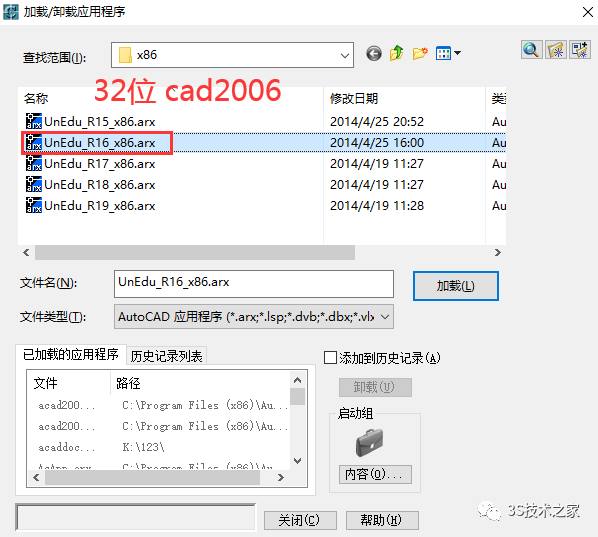
2. 打开带教育版戳记的cad图形文件并存盘;
3. 再次尝试打印,教育版戳记已经消失。
总结
以上两种方法均可以将cad教育版戳记消除,但前一种方法要保存为dxf文件,而不是我们经常用的dwg格式,因此,王石头本人更推荐后一种方法,可以完全消除戳记并保存为dwg格式。
关注3S技术之家微信公众号,并回复文字“教育版戳记”获取下载链接!